Die passende Schriftart erkennen zu können, ist eine essenzielle Fähigkeit für Designer, Marketer, Studierende und alle, die mit digitalen Dokumenten arbeiten. Ob es darum geht, eine Website im Corporate Design zu gestalten, ein PDF-Dokument zu überarbeiten oder ein Layout nachzubilden – die genaue Identifikation der verwendeten Schrift ist oft der erste Schritt.
Viele Nutzer stehen jedoch vor der Herausforderung: Wie kann ich eine Schriftart identifizieren, wenn sie in einem PDF oder auf einem Bild verwendet wurde? Genau hier setzt dieser Artikel an. Er bietet Ihnen eine Schritt-für-Schritt-Anleitung, zeigt die besten Tools und erklärt anschaulich, wie Sie mit PDFelement schnell und einfach zum Ziel kommen – selbst ohne technische Vorkenntnisse.
 G2-Wertung: 4.5/5 |
G2-Wertung: 4.5/5 |  100 % Sicher |
100 % Sicher |In diesem Artikel
Teil 1: Grundlagen – Was bedeutet "Schriftart erkennen"?
Teil 1.1: Was ist eine Schriftart?
Eine Schriftart ist die gestalterische Ausprägung einer Schriftfamilie, wie z. B. Arial, Times New Roman oder Helvetica. Sie legt fest, wie Buchstaben, Zahlen und Satzzeichen dargestellt werden. Dabei spielen Aspekte wie Strichstärke, Laufweite, Serifen oder die x-Höhe eine Rolle.
In der digitalen Welt unterscheidet man zwischen:
- Systemschriftarten (auf dem Gerät installiert)
- Eingebetteten Schriftarten in PDFs oder Webseiten
- Renderten Schriftarten auf Bildern oder Grafiken
Teil 1.2: Warum möchte man eine Schriftart erkennen?
Gründe, warum Sie eine Schriftart herausfinden wollen, gibt es viele – und PDFelement bietet für jeden dieser Anwendungsfälle die passende Lösung:
- Corporate Design: Wer konsistente Gestaltung über verschiedene Kanäle hinweg sicherstellen möchte, muss wissen, welche Schriftarten verwendet wurden. Mit PDFelement erkennen Sie sofort die eingebetteten Schriften eines PDFs und können diese für Folgeprojekte übernehmen oder bei Bedarf anpassen.
- PDF-Bearbeitung: Wenn Sie ein bestehendes Dokument überarbeiten oder aktualisieren möchten – etwa mit neuem Branding oder geänderten Inhalten –, ermöglicht PDFelement die genaue Identifikation und sofortige Bearbeitung der vorhandenen Schriftarten. Ob Schriftart, -größe oder -farbe: Alles ist direkt im Editor anpassbar.
- Gestaltung & Nachbau: Möchten Sie ein Dokument, ein Plakat oder eine Broschüre nachbauen, ist die genaue Schriftart erkennen essenziell. PDFelement zeigt Ihnen nicht nur die verwendete Schrift, sondern erlaubt es auch, sie mit einem Klick für neue Inhalte zu übernehmen. Dadurch sparen Sie Zeit und sichern eine visuelle Übereinstimmung.
- Wissenschaft & Studium: In akademischen Arbeiten gelten oft strikte Formatvorgaben (z. B. Times New Roman, 12 pt, Zeilenabstand 1,5). Mit PDFelement können Sie schnell prüfen, ob Ihre PDF-Datei diesen Anforderungen entspricht und bei Abweichungen unkompliziert Änderungen vornehmen.
Dabei ist es entscheidend zu wissen, ob es sich um eingebetteten Text oder Bildmaterial handelt. Diese Information beeinflusst den Weg zur erfolgreichen Erkennung – und hier glänzt PDFelement mit seiner integrierten OCR-Funktion: Selbst Texte aus eingescannten Dokumenten oder Bildern können zuverlässig erkannt, analysiert und weiterverarbeitet werden.
 G2-Wertung: 4.5/5 |
G2-Wertung: 4.5/5 |  100 % Sicher |
100 % Sicher |Teil 2: Methoden zum Erkennen von Schriftarten
Teil 2.1: Manuelle vs. digitale Erkennung
- Manuelle Methode: Einige Experten können anhand bestimmter Merkmale wie Serifen, Buchstabenabstand oder Strichführung eine Schriftart einschätzen. Diese Methode ist allerdings:
- Zeitintensiv und erfordert Erfahrung
- Fehleranfällig, besonders bei ähnlichen Schriftarten
- Nicht geeignet für gescannte oder komplex formatierte Texte
- Digitale Erkennung: Der Einsatz moderner Software wie PDFelement ist effizienter, schneller und zuverlässiger. Die Vorteile auf einen Blick:
- Automatische Schriftanzeige bei Auswahl eines Textfelds
- OCR-Technologie erkennt Schriftarten sogar in gescannten Bildern
- Direkte Weiterverarbeitung: Die erkannte Schrift kann sofort bearbeitet, ersetzt oder angepasst werden
- Keine Internetverbindung notwendig – alle Funktionen laufen lokal, datenschutzkonform und sicher
Mit PDFelement können sowohl Einsteiger als auch Profis mühelos Schriftarten identifizieren und direkt im PDF ändern – ganz ohne Designkenntnisse.
Teil 2.2: Online-Dienste im Vergleich
Im Internet existieren zahlreiche Tools, die eine schnelle Schriftarterkennung versprechen. Der typische Ablauf lautet:
-
Bild mit Schrift hochladen
-
Software analysiert Formen und Kurven
-
Vorschläge mit ähnlichen Schriftarten werden angezeigt
Diese Dienste sind praktisch für:
-
Schnelle Inspiration bei Designs
-
Erste Hinweise auf Schriftartnamen
Jedoch haben sie auch klare Grenzen:
-
Keine Garantie für exakte Treffer
-
Keine Bearbeitungsmöglichkeit der ursprünglichen Datei
-
Datenschutzrisiken, da Dateien online hochgeladen werden müssen
PDFelement ist hier im Vorteil:
-
Funktioniert vollständig offline – Ihre Dateien bleiben sicher
-
Erkennt nicht nur Schriftbilder, sondern auch eingebettete Schriften in PDFs
-
Bietet eine komplette Bearbeitungsumgebung, sodass Sie mit der erkannten Schrift direkt weiterarbeiten können
Mit PDFelement haben Sie beides: exakte Schriftart erkennen und direkt bearbeiten – lokal und datenschutzkonform.
 G2-Wertung: 4.5/5 |
G2-Wertung: 4.5/5 |  100 % Sicher |
100 % Sicher |Teil 3: Schriftart erkennen mit PDFelement
Haben Sie sich jemals gefragt, welche Schriftart genau in Ihrem PDF-Dokument verwendet wurde, aber keine einfache Möglichkeit gefunden, das herauszufinden? Keine Sorge – mit PDFelement gehört dieses Rätsel endlich der Vergangenheit an. Ob Sie unbekannte Schriftarten schnell identifizieren, überprüfen oder direkt verändern möchten, mit PDFelement erledigen Sie diese Aufgaben mühelos und präzise.
Gehen Sie folgendermaßen vor, um Schriftarten detailliert und unkompliziert zu erkennen und bei Bedarf zu bearbeiten. Hierbei unterscheiden wir zwei Situationen: reguläre PDF-Dateien und gescannte PDF-Dokumente.
Situation 1: Reguläre PDF-Dateien (digital erstellte Dokumente)
- Schritt 1. PDF öffnen
- Schritt 2. Textbearbeitung aktivieren
- Schritt 3. Textabschnitt auswählen
- Schritt 4. Schriftartdetails anzeigen
- Schritt 5. Schriftart direkt bearbeiten oder ersetzen
Schritt 1 PDF öffnen: Starten Sie PDFelement und klicken Sie auf der Startseite auf „Datei öffnen“, um die gewünschte PDF-Datei zu laden.

Schritt 2 Textbearbeitung aktivieren: Wechseln Sie oben in der Symbolleiste zum Reiter „Bearbeiten“, um in den Bearbeitungsmodus für Textelemente zu gelangen.
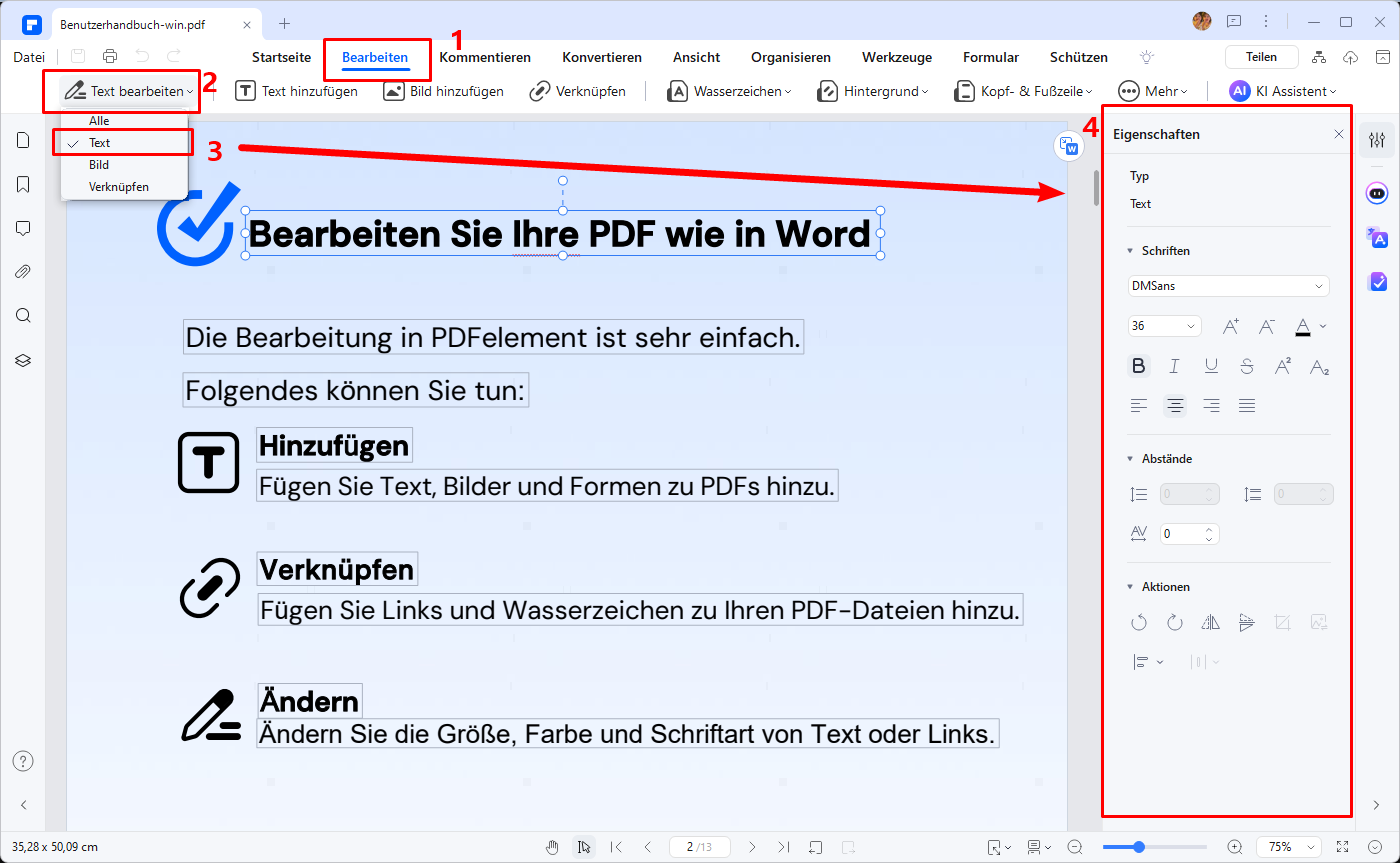
Schritt 3 Textabschnitt auswählen: Markieren Sie den gewünschten Textabschnitt direkt mit der Maus. Sobald der Text ausgewählt ist, erscheint rechts automatisch das Bedienfeld „Eigenschaften“.
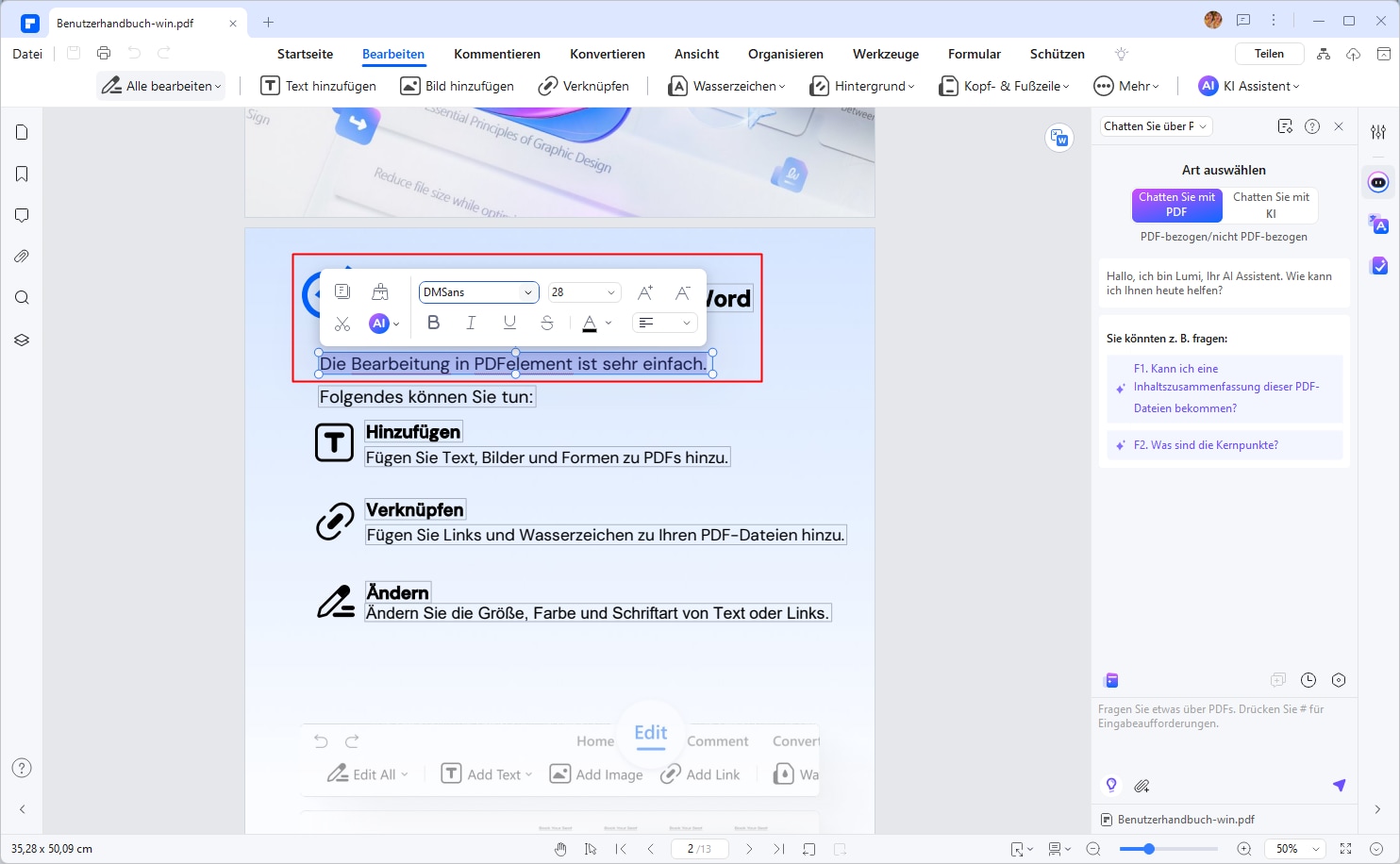
Schritt 4 Schriftartdetails anzeigen: Im rechten Eigenschaften-Bereich finden Sie unter dem Abschnitt „Text“ detaillierte Angaben zur verwendeten Schriftart, einschließlich Schriftartname, Schriftstil, Schriftgröße und Farbe.
Schritt 5 Schriftart direkt bearbeiten oder ersetzen: Klicken Sie auf das Dropdown-Menü neben der Schriftartbezeichnung und wählen Sie eine andere Schriftart aus der Liste. Die Änderungen werden unmittelbar übernommen.
 G2-Wertung: 4.5/5 |
G2-Wertung: 4.5/5 |  100 % Sicher |
100 % Sicher |Situation 2: Gescannte PDF-Dateien (papierbasierte Dokumente oder Bilder)
- Schritt 1. PDF öffnen
- Schritt 2. Schritt 1. Textbearbeitung aktivieren
- Schritt 3. Textabschnitt auswählen
- Schritt 4. Schritt 1. Schriftartdetails anzeigen
- Schritt 5. Schriftart direkt bearbeiten oder ersetzen
Schritt 1 Gescanntes PDF öffnen: Starten Sie PDFelement und importieren Sie die gescannte PDF-Datei, indem Sie auf der Startseite „Datei öffnen“ wählen.
Schritt 2 OCR-Funktion aktivieren: PDFelement erkennt automatisch, dass es sich um eine gescannte Datei handelt. Klicken Sie auf die eingeblendete Schaltfläche „OCR durchführen“ in der oberen Leiste, um den Text zu analysieren und bearbeitbar zu machen.
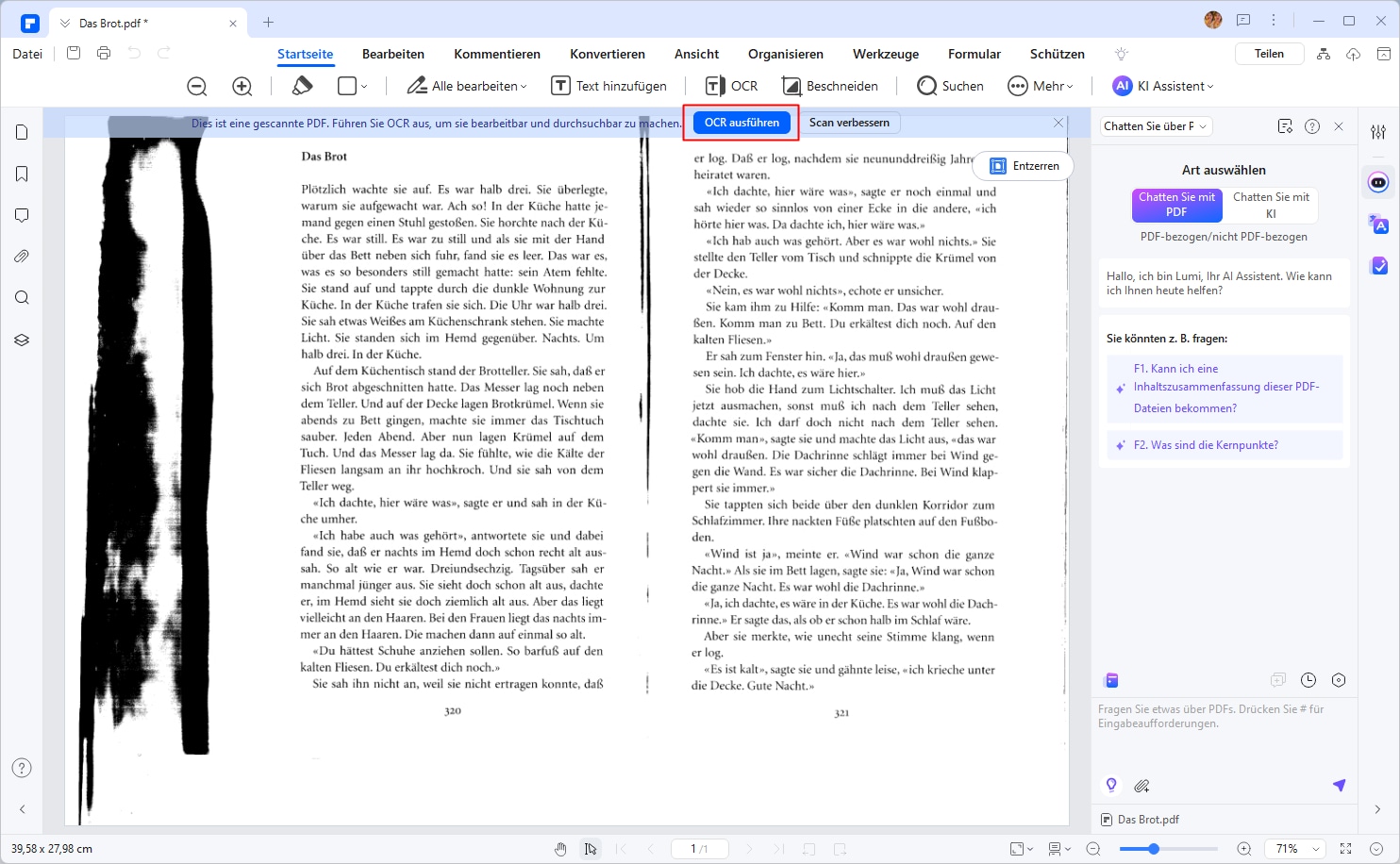
Schritt 3 Sprache auswählen und OCR starten: Wählen Sie im nun erscheinenden Dialogfenster die passende Dokumentsprache aus und bestätigen Sie anschließend mit „OK“. Nach kurzer Bearbeitungszeit wird Ihr PDF vollständig bearbeitbar.
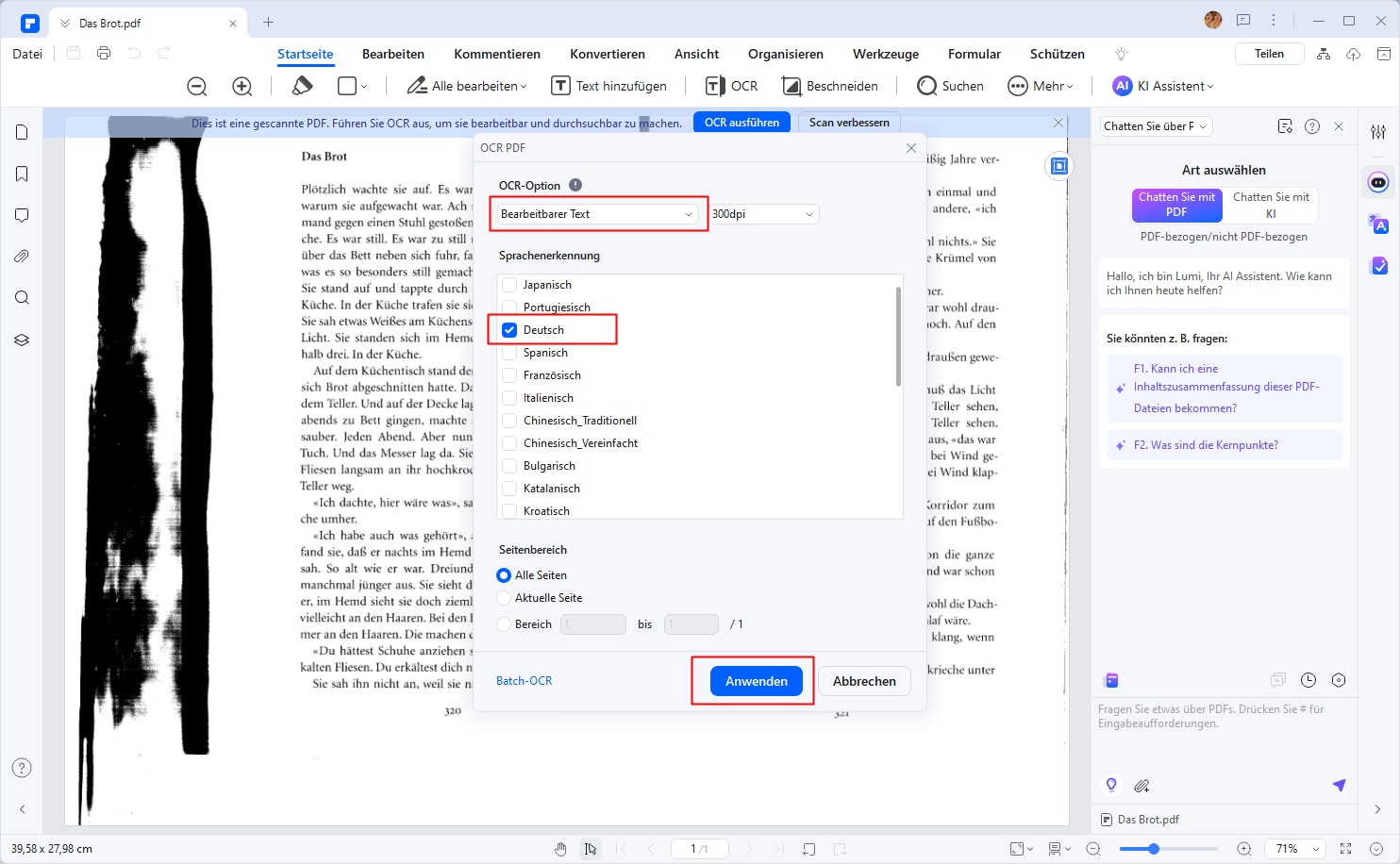
Schritt 4 Text markieren: Sobald die OCR abgeschlossen ist, klicken Sie oben auf „Bearbeiten“. Wählen Sie dann mit der Maus den gewünschten Textbereich aus. Rechts öffnet sich anschließend automatisch der Bereich „Eigenschaften“.
Schritt 5 Schriftartdetails prüfen und ändern: Im rechten Eigenschaften-Bereich sehen Sie nun detaillierte Informationen zur Schriftart. Um die erkannte Schriftart zu bearbeiten oder zu ersetzen, klicken Sie einfach auf das Dropdown-Menü neben der Schriftartbezeichnung und wählen eine passende Schriftart aus der Liste aus. Änderungen werden sofort übernommen.
So erkennen und bearbeiten Sie Schriftarten mit PDFelement zuverlässig in beiden Fällen – egal, ob es sich um reguläre oder gescannte Dokumente handelt.
Besondere Vorteile:
- OCR-Funktion für gescannte Dokumente:Identifizieren Sie Schriftarten auch in eingescannten PDFs schnell und zuverlässig dank intelligenter Texterkennung.
- Regelmäßige Updates für neue Schriftarten und Dateiformate:Profitieren Sie stets von aktuellen Schriftarten und neuen Dateiformat-Kompatibilitäten.
- Große Auswahl an Vorlagen für jedes Schriftarten-Szenario:Nutzen Sie umfangreiche Vorlagen, die speziell auf unterschiedliche Textstile und Layoutanforderungen abgestimmt sind.
- Integrierte Videoressourcen zur Unterstützung:Lernen Sie mit anschaulichen Video-Anleitungen direkt in PDFelement, wie Sie Schriftarten professionell erkennen, bearbeiten und optimal nutzen.
Fazit
Die Identifikation der richtigen Schriftart ist ein entscheidender Schritt bei der Arbeit mit digitalen Dokumenten, egal ob im Corporate Design, bei der PDF-Bearbeitung, im akademischen Umfeld oder im kreativen Nachbau von Layouts. PDFelement bietet eine intuitive, präzise und sichere Methode zur Erkennung und Bearbeitung von Schriftarten – sowohl in regulären PDF-Dateien als auch in gescannten Dokumenten dank seiner integrierten OCR-Technologie. Anders als viele Online-Tools, die mit Datenschutzrisiken verbunden sind, arbeitet PDFelement offline und stellt dabei eine komplette Bearbeitungsumgebung zur Verfügung. So erhalten Designer, Marketer, Studierende und Fachleute aus allen Bereichen ein zuverlässiges Werkzeug, um Schriftarten schnell zu erkennen und effizient direkt im Dokument weiterzuverarbeiten.
 G2-Wertung: 4.5/5 |
G2-Wertung: 4.5/5 |  100 % Sicher |
100 % Sicher |




